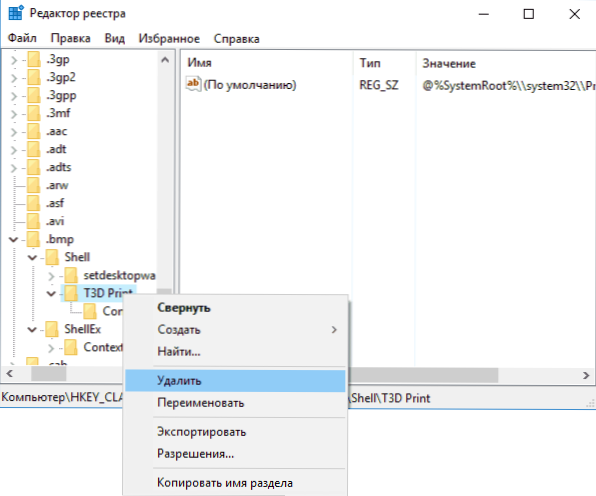У Windows 10 в контекстному меню файлів зображень, таких як jpg, png і bmp присутній пункт "3D друк за допомогою 3D Builder", мало кому з користувачів корисний. Більш того, навіть якщо видалити додаток 3D Builder, пункт меню все одно залишається.
У Windows 10 в контекстному меню файлів зображень, таких як jpg, png і bmp присутній пункт "3D друк за допомогою 3D Builder", мало кому з користувачів корисний. Більш того, навіть якщо видалити додаток 3D Builder, пункт меню все одно залишається.
У цій дуже короткою інструкції - про те, як видалити цей пункт з контекстного меню зображень в Windows 10, якщо він вам не потрібно або додаток 3D Builder було видалено.
Прибираємо 3D друк в 3D Builder за допомогою редактора реєстру
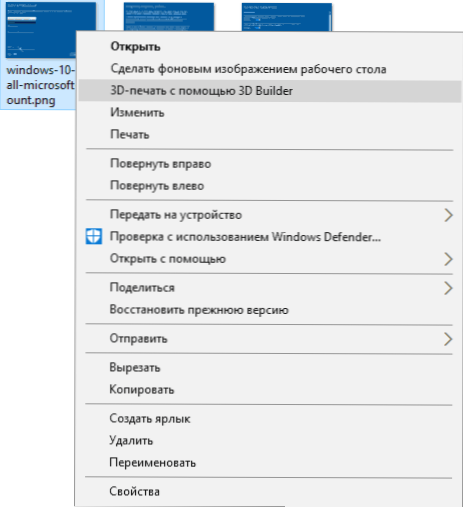
Перший і, напевно, кращий спосіб прибрати зазначений пункт контекстного меню - використовувати редактор реєстру Windows 10.
- Запустіть редактор реєстру (клавіші Win + R, ввести regedit або ввести те ж саме в пошук Windows 10)
- Перейдіть до розділу реєстру (папки ліворуч) HKEY_CLASSES_ROOT \ SystemFileAssociations \ .bmp \ Shell \ T3D Print
- Клацніть правою кнопкою миші по розділу T3D Print і видаліть його.
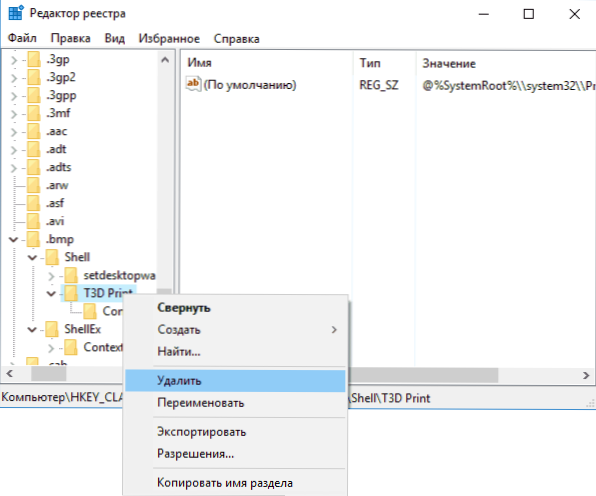
- Повторіть те ж саме для розширень .jpg і .png (тобто перейдіть до відповідних підрозділів в SystemFileAssociations реєстру).
Після цього перезапустіть провідник (або перезавантажте комп'ютер), і пункт "3D друк за допомогою 3D Bulider" зникне з контекстного меню зображень.
Як видалити додаток 3D Bulider
Якщо вам також потрібно видалити сам додаток 3D Builder з Windows 10, зробити це простіше простого (майже так само, як будь-які інші додатки): просто знайдіть його в списку додатків меню Пуск, клацніть правою кнопкою миші і виберіть пункт "Видалити".

Погодьтеся з видаленням, після чого 3D Builder буде видалений. Також на цю тему може бути корисним: Як видалити вбудовані додатки Windows 10.